电大电算化会计02-08任务操作步骤教学内容
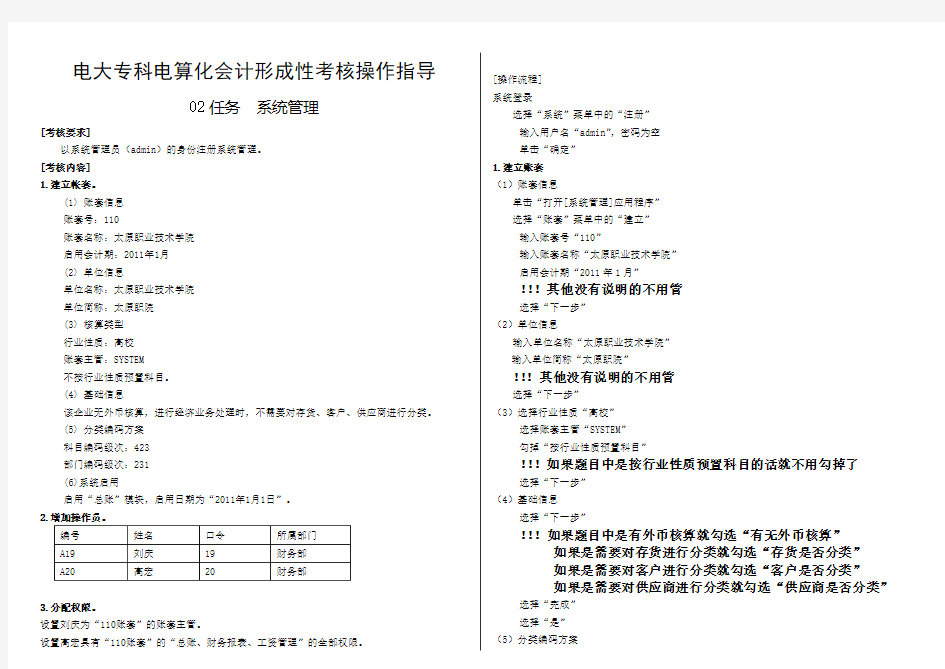
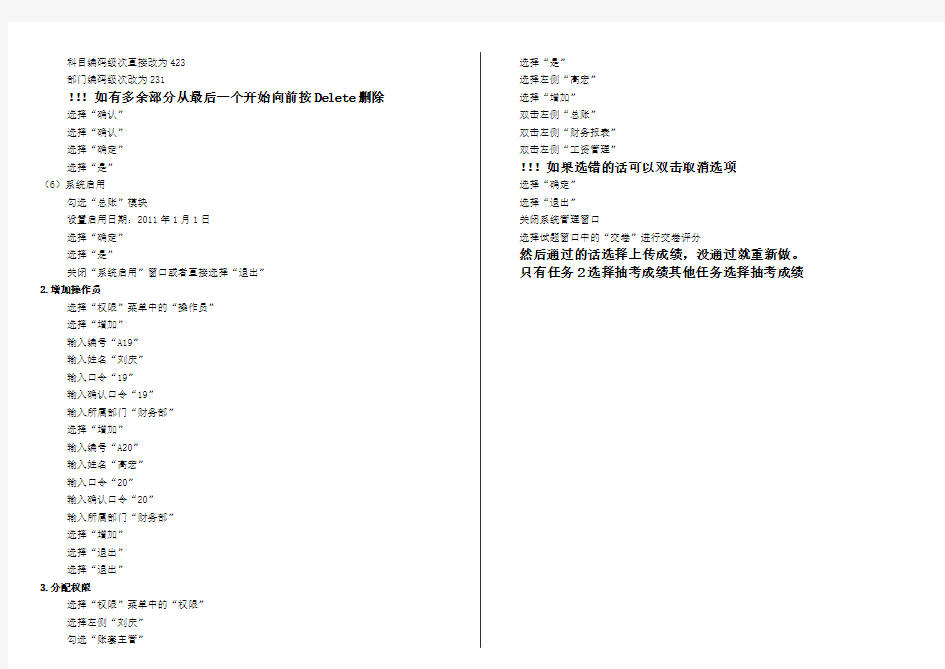
电大专科电算化会计形成性考核操作指导
02任务系统管理
[考核要求]
以系统管理员(admin)的身份注册系统管理。
[考核内容]
1.建立帐套。
(1) 账套信息
账套号:110
账套名称:太原职业技术学院
启用会计期:2011年1月
(2) 单位信息
单位名称:太原职业技术学院
单位简称:太原职院
(3) 核算类型
行业性质:高校
账套主管:SYSTEM
不按行业性质预置科目。
(4) 基础信息
该企业无外币核算,进行经济业务处理时,不需要对存货、客户、供应商进行分类。
(5) 分类编码方案
科目编码级次:423
部门编码级次:231
(6)系统启用
启用“总账”模块,启用日期为“2011年1月1日”。
2.增加操作员。
3.分配权限。
设置刘庆为“110账套”的账套主管。
设置高宏具有“110账套”的“总账、财务报表、工资管理”的全部权限。[操作流程]
系统登录
选择“系统”菜单中的“注册”
输入用户名“admin”,密码为空
单击“确定”
1.建立账套
(1)账套信息
单击“打开[系统管理]应用程序”
选择“账套”菜单中的“建立”
输入账套号“110”
输入账套名称“太原职业技术学院”
启用会计期“2011年1月”
!!!其他没有说明的不用管
选择“下一步”
(2)单位信息
输入单位名称“太原职业技术学院”
输入单位简称“太原职院”
!!!其他没有说明的不用管
选择“下一步”
(3)选择行业性质“高校”
选择账套主管“SYSTEM”
勾掉“按行业性质预置科目”
!!!如果题目中是按行业性质预置科目的话就不用勾掉了
选择“下一步”
(4)基础信息
选择“下一步”
!!!如果题目中是有外币核算就勾选“有无外币核算”
如果是需要对存货进行分类就勾选“存货是否分类”
如果是需要对客户进行分类就勾选“客户是否分类”
如果是需要对供应商进行分类就勾选“供应商是否分类”
选择“完成”
选择“是”
(5)分类编码方案
科目编码级次直接改为423
部门编码级次改为231
!!!如有多余部分从最后一个开始向前按Delete删除选择“确认”
选择“确认”
选择“确定”
选择“是”
(6)系统启用
勾选“总账”模块
设置启用日期:2011年1月1日
选择“确定”
选择“是”
关闭“系统启用”窗口或者直接选择“退出”
2.增加操作员
选择“权限”菜单中的“操作员”
选择“增加”
输入编号“A19”
输入姓名“刘庆”
输入口令“19”
输入确认口令“19”
输入所属部门“财务部”
选择“增加”
输入编号“A20”
输入姓名“高宏”
输入口令“20”
输入确认口令“20”
输入所属部门“财务部”
选择“增加”
选择“退出”
选择“退出”
3.分配权限
选择“权限”菜单中的“权限”
选择左侧“刘庆”
勾选“账套主管”选择“是”
选择左侧“高宏”
选择“增加”
双击左侧“总账”
双击左侧“财务报表”
双击左侧“工资管理”
!!!如果选错的话可以双击取消选项
选择“确定”
选择“退出”
关闭系统管理窗口
选择试题窗口中的“交卷”进行交卷评分
然后通过的话选择上传成绩,没通过就重新做。只有任务2选择抽考成绩其他任务选择抽考成绩
电大专科电算化会计形成性考核操作指导
03任务基础设置
【考核要求】
以账套主管“11 王方”的身份进行基础档案设置。
操作员“11”;密码“1”;账套“555”;会计年度“2011”;日期“2011-01-01”。
【考核内容】
1.设置部门档案
3.设置供应商分类 2.设置职员档案
4.设置供应商档案
5.设置外币及汇率
币符:GBP;币名:英镑;固定汇率1:10.4。 6.设置结算方式
操作过程:
登录系统
选择“打开[基础设置]应用程序”
输入用户名“11”
输入密码“1”
输入或选择登录时间“2011-01-01”
选择“确定”
1.设置部门档案
选择“部门档案”
输入部门编码“1”
输入部门名称“综合处”
输入部门属性“综合管理”
选择“保存”
输入部门编码“2”
输入部门名称“财务处”
输入部门属性“财务管理”
选择“保存”
输入部门编码“3”
输入部门名称“采购处”
输入部门属性“采购管理”
选择“保存”
选择“退出”
2.设置职员档案
选择“职员档案”
输入职员编码“101”
输入职员名称“杨锋”
输入所属部门“综合处”,或双击所属部门栏,单击右侧放大镜标志,从列表中双击选择“综合处”
输入职员属性“经理”并回车确认
选择“增加”
输入职员编码“201”
输入职员名称“陈北”
输入所属部门“财务处”,或双击所属部门栏,单击右侧放大镜标志,从列表中双击选择“财务部”
输入职员属性“会计主管”并回车确认
选择“增加”
输入职员编码“301”
输入职员名称“陆明”
输入所属部门“采购处”,或双击所属部门栏,单击右侧放大镜标志,从列表中双击选择“生产部”
输入职员属性“员工”并回车确认
选择“增加”
选择“退出”
3.设置供应商分类
选择“供应商分类”
输入类别编码“01”
输入类别名称“大客户”
选择“保存”
输入类别编码“02”
输入类别名称“中大客户”
选择“保存”
输入类别编码“03”
输入类别名称“其他”
选择“保存”
选择“退出”
4.设置供应商档案
选择“供应商档案”
选择“增加”
输入供应商编码“001”
输入供应商名称“长春元达公司”
输入供应商简称“长春元达”
修改所属分类码为“02”
输入税号“44444”
输入开户银行“建行”
输入银行账号“44444”
选择“联系”标签
输入地址“长春市新华区南湖路4号”
选择“保存”
选择“退出”
选择“退出”
5.设置外币及汇率
选择“外币种类”
输入币符“GBP”(注意全部大写)
输入币名“英镑”
选择“增加”
单击左侧列表中的“欧元”
在“记账汇率”下的第一栏输入“10.4”并回车确认
选择“退出”
6.设置结算方式
选择“结算方式”
输入结算方式编码“1”
输入结算方式名称“委托收款”
选择“保存”
输入结算方式编码“2”
输入结算方式名称“托收承付”
选择“保存”
输入结算方式编码“3”
输入结算方式名称“其他”
!!!如果票据管理栏中是“是”的话就勾选“票据管理标志”
选择“保存”
选择“退出”
关闭“期初档案录入”窗口
关闭“畅捷通”窗口并选择“是”
选择“交卷”进行交卷评分
选择上传成绩,之后是考核成绩,然后输入学号密码上传。
电大专科电算化会计形成性考核操作指导
04任务总账初始设置
[考核要求]
以账套主管“11 王方”的身份进行总账初始设置。
操作员“11”;密码“1”;账套“555”;会计年度“2011”;日期“2011-01-01”。
[考核内容]
1. 设置总账控制参数
本核算账套要求不进行制单序时控制。
2. 设置会计科目
(1)增加会计科目
(2)修改会计科目
将“1604 在建工程”会计科目修改为具有“项目核算”辅助核算的会计科目。
(3)指定会计科目
指定现金总账科目:库存现金、银行总账科目:银行存款
3. 设置凭证类别
设置“现金收款凭证、现金付款凭证、银行收款凭证、银行付款凭证、转账凭证”凭证类别,并进行如下限制。
4. 设置项目目录
5. 输入初始余额
(1) 输入总账科目初始余额
(2) 输入辅助账科目初始余额
会计科目:500101 直接材料项目:快速输入法余额:借 310000元操作过程:
系统登录
选择“打开[总账]应用程序”
输入用户名“11”
输入密码“1”
选择或输入登录日期“2011-01-01”
选择“确定”
1.设置总账控制参数
选择“总账”菜单下的“设置”中的“选项”
勾掉“进行制单序时控制”
!!!根据题目要求勾选或勾掉指定项目
选择“确定”
2.设置会计科目
选择“会计科目”
(1)增加会计科目
选择“增加”
输入科目编码“660204”
输入科目名称“招待费”
勾选右侧辅助核算“部门核算”
选择“确定”
输入科目编码“660205”(本例默认不需修改)
输入科目名称“折旧费”
勾选右侧辅助核算“部门核算”
选择“确定”
输入科目编码“660206”(本例默认不需修改)
输入科目名称“其他”
勾选右侧辅助核算“部门核算”
选择“确定”
选择“取消”
!!!如有数量,勾选左侧中部数量核算,然后输入数量,如有外币核算,应勾选“外币核算”,然后在“币种”中进行选择,如有部门核算、个人往来、银行账、日记账等直接勾选。
(2)修改会计科目
选择“查找”
输入科目编码“1604”
跳出对话框选择“查找”
选择“修改”
跳出对话框选择“修改”
勾选右侧中部的“项目核算”
选择“确定”
选择“返回”
(3)指定会计科目
选择“编辑”菜单中的“指定科目上”
按一次“>”按钮
选择银行总账科目
按一次“>”按钮
选择“确认”
选择“退出”
3.设置凭证类别
选择“凭证类别”
选择“现金收款凭证、现金付款凭证、银行收款凭证、银行付款凭证、转账凭证”一项
选择“确定”
双击银行收款凭证对应的限制类型项,右侧下拉按钮选择“借方必有”
输入限制科目“1002”
!!!如有多个科目,中间使用英文半角的逗号进行分隔。
双击银行付款凭证对应的限制类型项,右侧下增按钮选择“贷方必有”
输入限制科目“1002”
选择“退出”
4.设置项目目录
选择“基础设置”菜单下“财务”中的“项目目录”或“项目”菜单下“设置”中的“项目目录”
选择“增加”
输入项目大类名称“生产成本”
选择“下一步”
选择“下一步”
选择“完成”
选择“直接材料”
选择“∨”按钮
选择“直接人工”
选择“∨”
选择“制造费用”
选择“∨”
选择“确定”
选择左侧“项目分类定义”
输入分类编码“3”
输入分类名称“工具类软件”
选择“确定”
选择左侧“项目目录”
选择右下角“维护”
选择“增加”
输入项目编号“301”
双击项目名称栏输入“快速输入法”
输入所属分类“3”并回车确认
选择“退出”
选择“退出”
5.输入初始余额
(1)输入总账科目初始余额
选择“总账”菜单下“设置”中的“期初余额”
选择“查找”
输入科目编码“1403”
选择“确认”
输入期初余额“210000”并回车确认
选择“查找”
输入科目编码“1405”
选择“确认”
输入期初余额“670000”并回车确认
选择“查找”
输入科目编码“4104”
选择“确认”
输入期初余额“350000”并回车确认
!!!如遇余额方向与题目不符的情况,选择“方向”按钮并选择“是”后再填写余额。
(2)输入辅助账科目初始余额
选择“查找”
输入科目编码“500101”
选择“确认”
双击对应期初余额栏(青色)
选择“增加”
双击部门栏,选择右侧按钮后双击选择“快速输入法”
输入余额“310000”并回车确认
选择“退出”
选择“退出”
!!!如果是下面有要求输入内容增多,可以双击选择
关闭畅捷通窗口
选择“交卷”进行交卷评分
电大专科电算化会计形成性考核操作指导
05任务总账日常业务处理
【考核要求】
(1)以会计“33 李明”的身份完成考核内容1、2的操作。
操作员“33”;密码“3”;账套“555”;会计年度“2011”;日期“2011-01-31”。
(2)以出纳“22 刘娜”的身份完成考核内容3的操作。
操作员“22”;密码“2”;账套“555”;会计年度“2011”;日期“2011-01-31”。
(3)以账套主管“11 王方”的身份完成考核内容4、5、6的操作。
操作员“11”;密码“1”;账套“555”;会计年度“2011”;日期“2011-01-31”。
【考核内容】
1. 填制凭证
(1) 17日,销售中心赵会出差归来,报销差旅费2400元。
(转账凭证) 摘要:报销差旅费
借:管理费用/差旅费(660204) 2400
贷:其他应收款(1221) 2400
(2) 17日,销售中心赵会向财务部交回出差剩余现金600元。
(收款凭证) 摘要:余款交回
借:库存现金(1001) 600
贷:其他应收款(1221) 600
2. 修改凭证
将“付0001”号凭证的金额改为6000。
3. 出纳签字
将所有出纳凭证进行出纳签字。
4. 凭证审核
将所有凭证进行审核签字。
5. 记账
将所有已审核凭证记账。
6. 账簿查询
查询个人为“赵会”的个人余额表,将其输出到考生文件夹(C:\cwks\姓名)下,文件名为“个人余额表”,保存类型为“Microsoft Excel 3 (*.xls)”,其他默认。
操作过程:系统登录
1.填制凭证
选择“打开[总账]应用程序”
输入用户名“33”
输入密码“3”
选择或输入登录日期“2011-01-31”
选择“确定”
选择左侧“总账系统”弹出对话框选取消
选择“填制凭证”
(1)选择“增加”
双击“转”字后的按钮,选择凭证类别(此处不需选择)输入或选择日期“2011.01.17”
注:如题目中有“附票据X张”应在“附单据数”后注明
输入摘要“报销差旅费”并回车
输入借方科目编码“660204”并回车
单击后双击选择部门“销售中心”
选择“确认”
输入借方金额“2400”后回车
自动出现摘要后回车
输入贷方科目编码“1221”后回车
选择个人“赵会”,票号题中未出现不填
选择“确认”
光标在借方金额处回车
输入贷方金额“2400”后回车
选择“保存”
选择“确定”
(2)选择“增加”
选择凭证类型“收款凭证”
选择或输入日期“2011.01.17”(此处与默认相同,不必修改)输入摘要“余额交回”
输入借方科目编码“1001”后回车
输入借方金额“600”后回车
自动出现摘要后回车
